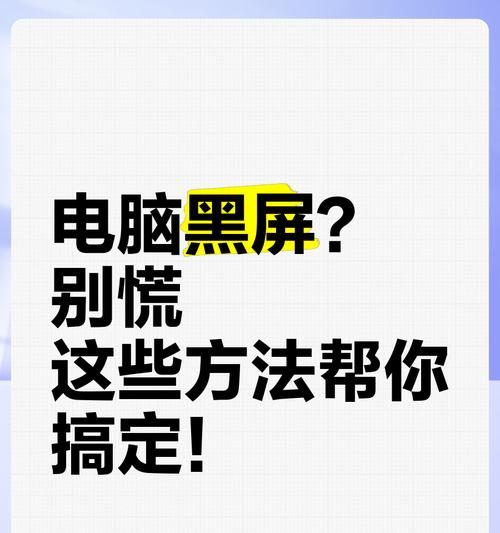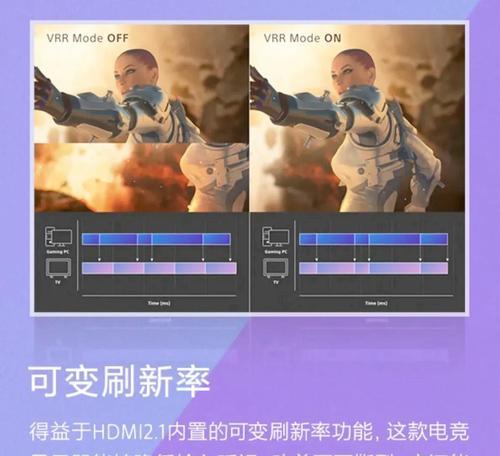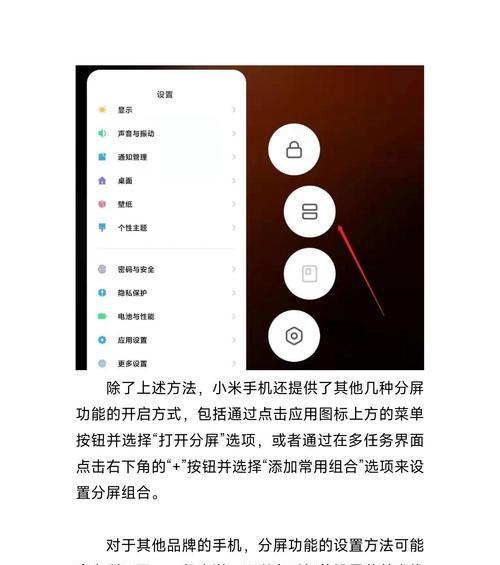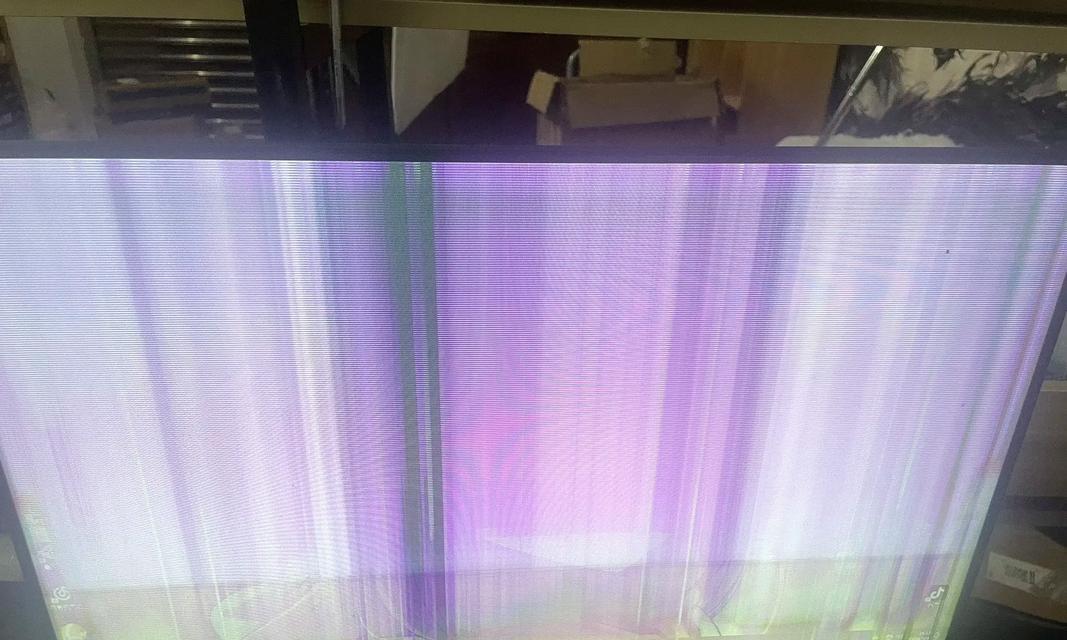电脑显示器花屏问题如何解决?
游客 2025-04-03 12:20 分类:电子设备 8
在使用电脑时,面对显示器突然出现的花屏现象,想必会让很多人措手不及。花屏现象不仅影响了视觉体验,还可能意味着显示器或显卡出现了问题。本文将细致地指导您如何解决电脑显示器花屏的问题,并提供一些预防和优化建议,帮助您维护电脑健康。
识别和确认花屏现象
在开始排除问题之前,首先确认您的显示器确实出现了花屏现象。花屏通常表现为屏幕图像错乱,颜色失真,或条纹、斑点等异常图形。这种现象可能时有时无,或者随着电脑使用时间增长而逐渐严重。

基础步骤:检查连接线和硬件
检查显示器连接线
1.关闭电脑和显示器,等待几分钟以释放可能的静电。
2.将显示器上的连接线(如HDMI、DVI、VGA等)重新插紧。如果可能,尝试更换另一根连接线,排除线缆损坏的情况。
3.确认连接线没有损坏,接头没有被压弯或弯曲过度。
检查显卡
1.如果电脑有独立显卡,关机并打开机箱,检查显卡是否插好。轻轻拔出显卡,用橡皮擦拭金手指部分,然后重新插回插槽。
2.若有多个显示器输出接口,请尝试更换另一个接口以排除接口故障。
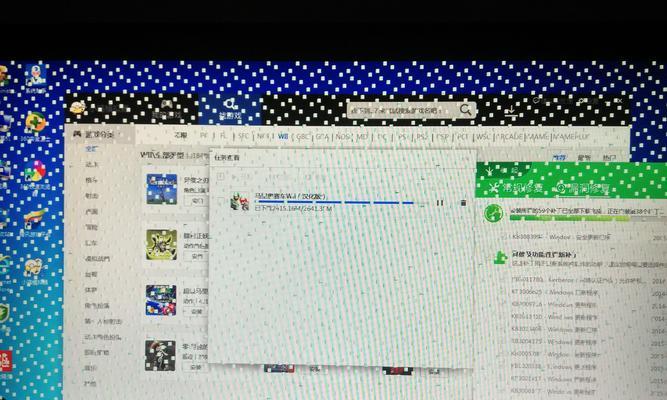
软件和系统相关问题
更新显卡驱动程序
1.进入电脑的“设备管理器”,找到“显示适配器”,右键单击对应的显卡,选择“更新驱动程序”。
2.选择自动搜索更新的驱动程序软件,并按照提示操作。
检查系统的显示设置
1.进入“控制面板”->“个性化”->“显示”,尝试调整分辨率和刷新率到推荐值。
2.如果调整后问题依旧,尝试将显示器设置为“基本显示”状态,以排除软件设置问题。
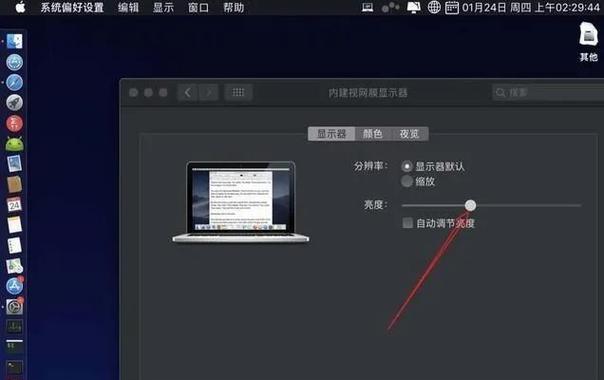
系统诊断和恢复
运行系统诊断
1.使用Windows内置的故障排除工具,如“疑难解答”功能,来检测并修复显示问题。
2.对于深度系统问题,可以使用系统还原功能,恢复到之前的状态。
使用外部显示器测试
如果可能,将电脑连接到另一台显示器上。如果外接显示器工作正常,那么问题可能出在原显示器或者显卡上。
深入检查:显卡和显示器自检
显卡自检
1.如果您熟悉硬件操作,可以尝试将显卡置于另一台电脑上检测,看看是否还会出现花屏现象。
2.重新安装显卡到原始电脑上时,注意显卡散热器是否安装正确,风扇是否在正常运转。
显示器自检
1.使用显示器自带的菜单按钮,进入“菜单”->“信息”查看显示器状态。
2.查看是否有固件更新,若有,按照显示器说明书进行升级。
常见问题与解答
问题1:花屏时,屏幕能否正常解锁?
这取决于花屏的具体原因。如果是驱动程序问题,可能需要重启电脑才能解锁。如果是硬件损坏,则可能需要手动重启电脑或长按电源键关闭电脑。
问题2:显示器更换后,花屏问题解决了吗?
如果更换显示器后问题解决,那么原显示器可能存在硬件损坏或显示器自身设置不当的问题。如果问题依旧存在,则应进一步检查显卡或主板。
问题3:花屏频繁发生时,应该怎么办?
频繁花屏可能是电脑硬件即将出现故障的信号。建议停止使用电脑,并寻找专业人员进行检查和维修。同时,要避免长时间运行高负载应用程序,以免加剧硬件损害。
综上所述
电脑显示器花屏问题可能是由多方面原因引起的,包括显卡和显示器硬件故障、连接线接触不良、系统设置问题以及驱动程序错误等。在处理过程中,建议从简单的基本检查做起,逐步深入,直至找到问题的根源。在问题解决之后,定期维护电脑硬件和软件,可以有效预防类似问题的发生。如果您在解决问题的过程中遇到困难,或者需要专业帮助,请及时联系专业人士协助处理。这样不仅解决了花屏问题,还能确保电脑系统的整体稳定和性能。
版权声明:本文内容由互联网用户自发贡献,该文观点仅代表作者本人。本站仅提供信息存储空间服务,不拥有所有权,不承担相关法律责任。如发现本站有涉嫌抄袭侵权/违法违规的内容, 请发送邮件至 3561739510@qq.com 举报,一经查实,本站将立刻删除。!
- 最新文章
- 热门文章
- 热评文章
-
- 小精灵蓝牙耳机连接步骤是什么?连接失败怎么办?
- 小屏手机我只推荐这三款?它们的特色功能是什么?
- 华为nova7Pro的双曲面OLED屏和麒麟985芯片有什么优势?常见问题解答?
- 如何在荣耀50se上开启微信分身功能?遇到问题怎么办?
- 小米11与小米11Pro哪个更值得购买?入手前需要考虑哪些因素?
- 红米Note12系列购买建议?如何选择合适的版本和配置?
- 荣耀60的曲面屏体验如何?1亿像素和4800mAh电池的续航表现怎么样?
- OPPOReno7系列亮点有哪些?为何成为用户关注焦点?
- 华为P40Pro与P40Pro+区别在哪里?
- vivoX80对比vivoX70Pro:哪个更值得购买?
- iPhone11与iPhoneXsMax哪个性价比更高?购买时应该注意哪些问题?
- 诺基亚发布三款智能新机?新机功能特点有哪些?
- 苹果12和13有哪些差异?购买时应考虑哪些因素?
- iPhone13ProMax新售价是多少?购买时需要注意什么?
- OPPOFindX6系列报价详情是多少?购买时需要注意哪些常见问题?
- 热门tag
- 标签列表